
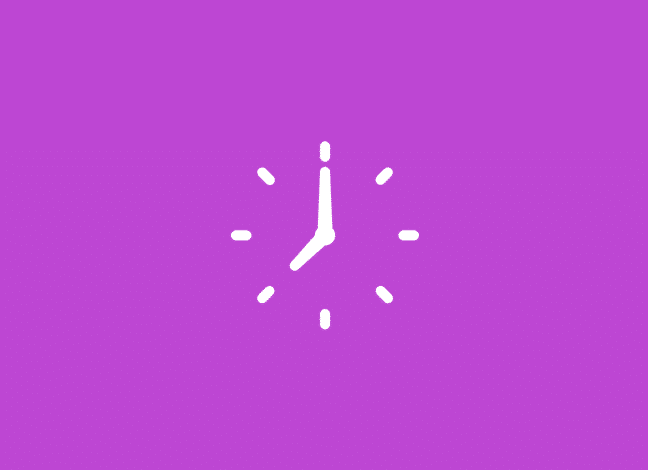
El programador de WordPress (WordPress Scheduler) es una herramienta esencial que permite ejecutar tareas automatizadas, como el envío de newsletters, la programación de publicaciones y la ejecución de procesos de mantenimiento. Sin embargo, cuando este programador no funciona correctamente, puede afectar no solo a plugins como Newsletter Plugin, sino también a la estabilidad general del sitio web.
Uno de los problemas más comunes es que las newsletters quedan atascadas en el estado «enviando (0/nnn)» o no alcanzan la velocidad configurada. Esto suele deberse a que el programador de WordPress depende del tráfico del sitio para activarse. Si el sitio no recibe visitas con la suficiente frecuencia o si hay una caché activa que impide la ejecución del programador, las tareas pueden retrasarse o incluso no ejecutarse.
A continuación, se explican las mejores prácticas para identificar problemas con el programador de WordPress y cómo solucionarlos de manera efectiva.
Para comprobar si el programador está funcionando correctamente, sigue estos pasos:
Si detectas problemas con el programador, es necesario tomar medidas para corregirlos.
Si eres cliente con una licencia activa de The Newsletter Plugin, puedes activar su servicio de cron para mantener el programador de WordPress en funcionamiento.
Para configurarlo:
https://tusitio.com/wp-cron.phpEste servicio es útil para garantizar la ejecución oportuna de tareas críticas.
Muchos proveedores de hosting permiten configurar tareas cron personalizadas en el panel de control. Un cron job es una tarea automatizada que se ejecuta periódicamente sin depender del tráfico del sitio.
Para configurarlo:
php /ruta_a_tu_sitio/wp-cron.php
php72 o php8.0 o idealmente últimas versiones como PHP 8.3 u 8.4.Otra alternativa es usar el comando curl o wget:
curl https://tusitio.com/wp-cron.php
o
wget --delete-after https://tusitio.com/wp-cron.php
Asegúrate de usar http:// o https://, según el protocolo que utilice tu sitio.
Ventajas de este método:
Si tu proveedor de hosting no permite cron jobs o prefieres una solución independiente, puedes utilizar servicios de cron en línea que activan wp-cron.php automáticamente.
Algunos servicios recomendados:
Estos servicios pueden ejecutar wp-cron.php cada 5 minutos, asegurando que el programador de WordPress funcione correctamente.
Si el programador de WordPress funciona correctamente pero los emails aún se envían con lentitud, revisa lo siguiente:
Si usas una CDN como Cloudflare o Stackscale CDN, puede que esté interfiriendo con wp-cron.php al almacenarlo en caché o bloquearlo.
Para solucionarlo:
wp-cron.php sea almacenado en caché.https://tusitio.com/wp-cron.phpSi configuras un cron job manualmente, es recomendable deshabilitar el programador automático de WordPress para evitar conflictos.
Para hacerlo, añade esta línea en wp-config.php antes de la línea /* That's all, stop editing! Happy publishing. */:
define('DISABLE_WP_CRON', true);
Esto no desactiva el programador, solo impide que WordPress lo autoactive en cada visita, mejorando el rendimiento del sitio.
El correcto funcionamiento del programador de WordPress es esencial para la automatización de tareas, incluyendo:
Si el programador falla, estas funciones pueden verse afectadas, impactando negativamente en el rendimiento del sitio.
Para garantizar su correcto funcionamiento, es recomendable:
Implementar estas medidas asegurará que el programador de WordPress funcione sin interrupciones, mejorando la eficiencia y confiabilidad del sitio.
vía: NewsLetter Plugin
